Inhaltsübersicht
Du hast also ein neues iPhone bekommen — – herzlichen Glückwunsch! Während du das schöne Design deines neuen Telefons erkundest und dich an sein Gewicht in deinen Händen gewöhnst, ist es an der Zeit, dein neues iPhone zu aktivieren, Daten von deinem alten Gerät auf dein neues iPhone zu übertragen und alles einzurichten!
Lassen Sie uns keine Zeit mehr verlieren und gleich zur Sache kommen.
Aktivieren Sie Ihr Gerät beim Mobilfunkanbieter
Um Ihr neues iPhone einzurichten, müssen Sie zunächst Ihre SIM-Karte einlegen (wenn Sie eine physische SIM-Karte verwenden).
Suchen Sie in der Verpackung Ihres iPhones nach einem SIM-Auswurfwerkzeug (es befindet sich normalerweise in einem kleinen Papierumschlag mit der Telefondokumentation) und öffnen Sie das SIM-Fach an der Seite Ihres Telefons. Wenn Sie den SIM-Auswerfer in die Öffnung des Fachs stecken, müssen Sie gerade so viel Druck ausüben, dass sich das Fach tatsächlich bewegt — – nicht zu viel, aber auch nicht zu wenig.
Sobald das Fach aus dem Telefongehäuse herausspringt, ziehen Sie daran, um Ihre SIM-Karte in das Fach einzulegen, und setzen Sie es wieder ein. Achten Sie darauf, das Fach ganz hineinzuschieben, damit es bündig mit dem Gehäuse des iPhone abschließt.
Schalten Sie nun das Gerät ein. Halten Sie die Einschalttaste an der Seite des Telefons gedrückt und warten Sie, bis das Apple-Logo auf dem Bildschirm erscheint.
Sobald Ihr Telefon geladen ist, sollten Sie einen Willkommensbildschirm sehen. Streichen Sie nach oben und wählen Sie dann Ihre Sprache und Region aus.
Richten Sie Ihr Telefon ein, indem Sie eine WiFi-Verbindung herstellen (halten Sie Ihr WiFi-Passwort bereit), der Apple-Datenschutzrichtlinie zustimmen, Ihre Face ID und Ihren Passcode hinzufügen.
Danach können Sie auswählen, ob Sie Ihre Daten von einem anderen Gerät — Ihrem alten iPhone, einem Android-Telefon, einer iCloud-Sicherung oder sogar von einem Mac oder PC importieren möchten.
Wenn Sie Ihre SIM-Karte einfach von einem Telefon in ein anderes, z. B. in Ihr neues iPhone, übertragen haben, sollte sie von Ihrem Mobilfunkanbieter automatisch erkannt werden.
Wenn Sie einen brandneuen Plan aktivieren, müssen Sie möglicherweise Ihren Mobilfunkanbieter anrufen und ihn bitten, Ihren Plan für Sie zu aktivieren.
Sehen wir uns nun an, wie man Daten auf ein neues iPhone überträgt.
Übertragen von Daten von Ihrem vorherigen Gerät
Wenn Sie gerade ein neues iPhone bekommen haben, möchten Sie es vielleicht so schnell wie möglich einrichten und einsatzbereit machen. Wenn Sie Ihre Daten zwischen den Geräten übertragen, geht das viel schneller, als wenn Sie einfach einige Ihrer Dateien in einem Cloud-Speicher speichern und sie manuell verschieben.
Das iPhone bietet Ihnen mehrere Optionen für die Datenübertragung von einem früheren Gerät:
- Aus iCloud
- Von einem Mac oder PC
- Von Ihrem alten iPhone
- Von Android
Sie können sich auch für keine dieser Optionen entscheiden und mit anderen Tools übertragen.
Wenn Sie sich entscheiden, Ihre iPhone-Daten mit iCloud zu übertragen, müssen Sie zuerst Ihr altes Telefon in iCloud sichern. Dies ist der Schritt, bei dem Sie möglicherweise auf eine Hürde stoßen, weil der Speicherplatz nicht ausreicht.
Die gute Nachricht ist, dass, wenn es Ihnen wie den meisten von uns geht, der Großteil Ihres Telefonspeichers durch Unmengen von zufälligen Fotos, unzählige Aufnahmen desselben Bildes, Screenshots, Memes und anderen Müll belegt ist, für den Sie einfach keine Zeit haben, ihn zu löschen, den Sie aber auf Ihrem neuen Telefon nicht wirklich brauchen.
Um Bildduplikate aus Ihrer Kamerarolle sowie unscharfe Bilder, Screenshots und sogar Videos, die Sie nicht mehr benötigen, zu entfernen, probieren Sie Gemini Photos aus.
Dieser iOS-Galerie-Reiniger verkleinert Ihre Foto- und Mediathek schnell und effizient, unter Ihrer sorgfältigen Aufsicht.
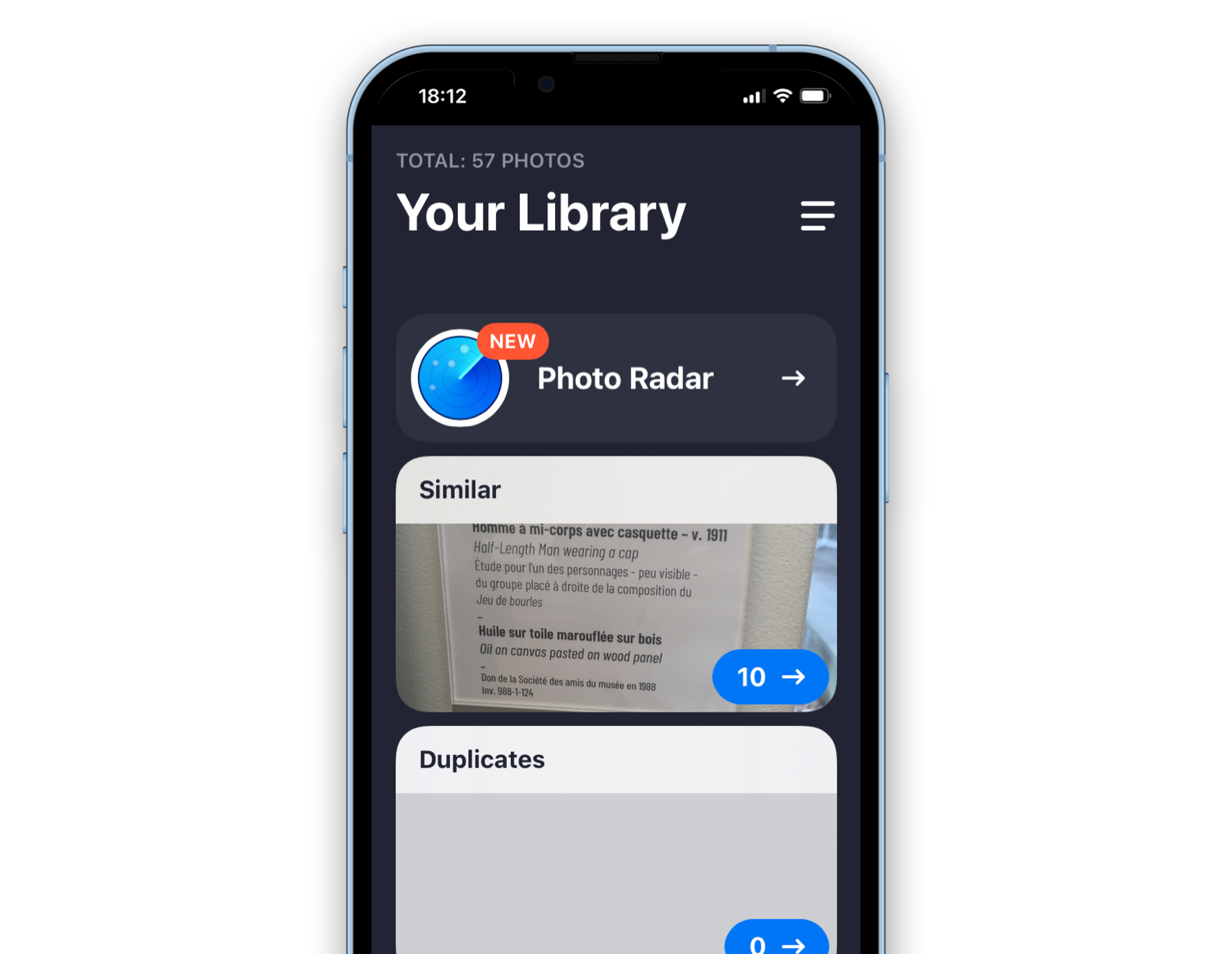
Die einfache Antwort auf die Frage, wie Sie Dateien schneller und einfacher auf Ihr neues iPhone übertragen können, besteht darin, die Größe Ihres Backups klein zu halten.
Fehlerbehebung bei einem iPhone, das sich nicht aktivieren lässt
Haftungsausschluss: Ihr Mobilfunkanbieter wird Ihren Mobilfunkdienst aktivieren, aber Ihr iPhone muss auch bei Apple aktiviert werden, wenn es ein brandneues Gerät ist.
Wenn Sie Ihr brandneues iPhone einrichten, wird das Gerät aktiviert, indem es sich über das Internet mit den Apple-Servern verbindet. Aus diesem Grund müssen Sie Ihr Telefon während der Einrichtung mit WiFi verbinden, wie wir oben beschrieben haben.
Wenn Ihre Internetverbindung unzureichend ist oder der Remote-Server, mit dem sich das Telefon verbindet, nicht verfügbar oder überlastet ist, erhalten Sie möglicherweise eine Fehlermeldung.
Überprüfen Sie zunächst Ihre Internetverbindung. Mit WiFi-Scannern wie NetSpot können Sie eine Karte Ihres WiFi-Signals in Ihrer Wohnung oder Ihrem Haus erstellen und sich an einen Ort mit dem stärksten Signal begeben, um Ihre iPhone-Aktivierung zu versuchen.
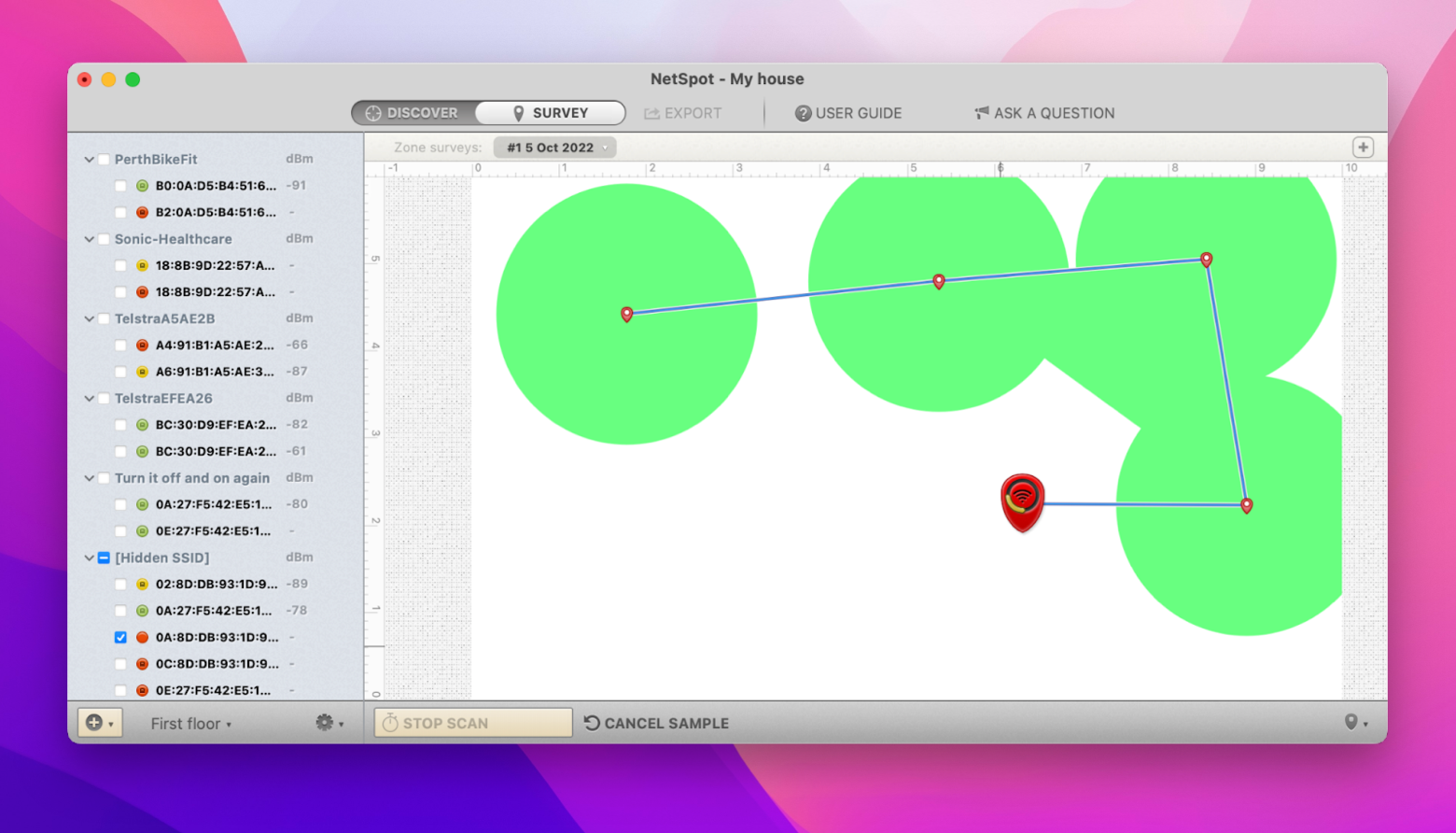
Aktivieren Sie im Menü " Mein iPhone suchen".
Danach öffnen Sie einfach Find My App und vergewissern Sie sich, dass Ihr iPhone auf der Registerkarte " Geräte" aufgeführt ist.
Um Ihren Internetverkehr vor fremden Schnüfflern zu schützen, gehen Sie zu Datenschutz
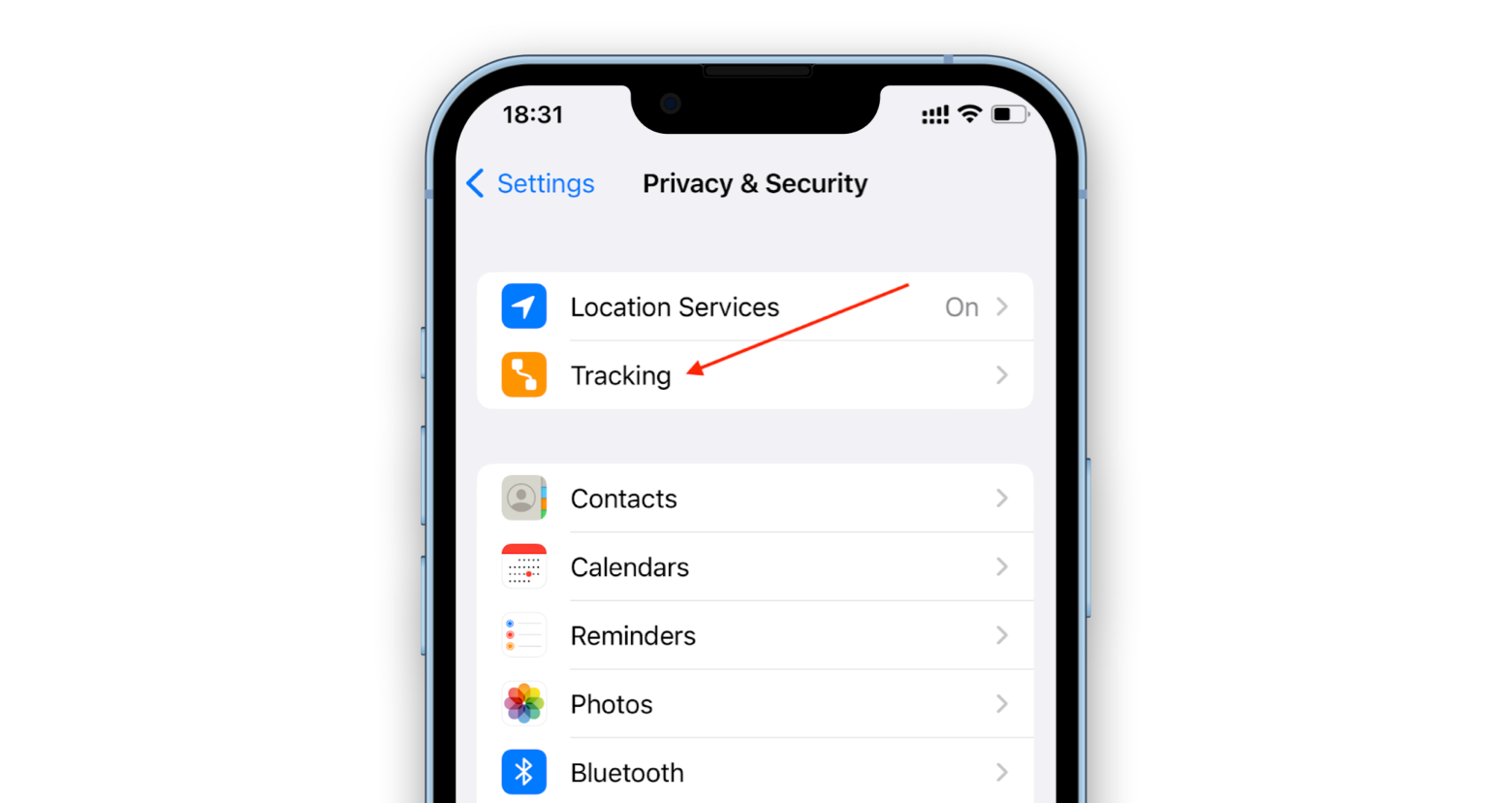
Die Einstellung Allow Apps to Request to Track sollte deaktiviert werden, wenn Sie Tracking-Anfragen automatisch ablehnen möchten.
Sie möchten wissen, wie Sie Ihr neues iPhone so einrichten, dass Sie anonym und privat im Internet surfen können? Verwenden Sie ein VPN, um Ihren Datenverkehr zu verschlüsseln.
ClearVPN ist Teil des Setapp-Pakets und bietet Ihnen eine Sammlung von Verknüpfungen für Ihre Anforderungen an die Verkehrsverschlüsselung. Mit der App können Sie Verknüpfungen wählen, die Ihnen helfen, privat und sicher zu surfen, Ihren Standort zu ändern, die Spielgeschwindigkeit zu verbessern und vieles mehr.
So erstellen Sie eine Apple ID für Erstnutzer
Wenn Sie Apple Produkte verwenden, sollten Sie Ihre bestehende Apple ID verwenden, um sich bei Ihrem neuen iPhone anzumelden.
Wenn Ihr neues iPhone jedoch Ihr allererstes Apple-Gerät ist (oder Sie einfach eine neue Apple ID möchten), können Sie diese ganz einfach über den Einrichtungsbildschirm erstellen, da dieser die Option anbietet. Tippen Sie einfach auf " Passwort vergessen" oder haben Sie keine Apple ID? Keine Sorge, die Erstellung ist kostenlos
Alternativ können Sie auch zu appleid.apple.com gehen und dort zuerst Ihre Apple ID erstellen und sich dann auf Ihrem neuen Telefon anmelden. Dieser Schritt ist jedoch nicht notwendig.
Sobald Sie sich mit Ihrer Apple ID auf Ihrem neuen Telefon anmelden, werden Sie mit Ihrem iCloud-Konto verbunden. Dieser Cloud-Speicher ermöglicht Ihnen das Speichern und Synchronisieren von Dateien zwischen Ihren Apple-Geräten.
Der kostenlose Speicherplatz beträgt 5 GB (als wir das letzte Mal nachgesehen haben), aber Sie können mehr kaufen.
Sie können iCloud verwenden, um Dateien, Kontakte, Lesezeichen und mehr wiederherzustellen. Wir haben dies bereits kurz im vorherigen Abschnitt über die Übertragung von Daten von einem iPhone auf ein anderes behandelt.
Und wenn wir schon beim Thema Backups sind: Sie können Ihre Dateien auch in einem Cloud-Speicher Ihrer Wahl sichern und erhalten mit Dropshare sofort einen Link, den Sie teilen können.
Ziehen Sie die Dateien einfach per Drag & Drop auf das Dropshare-Symbol in Ihrer Menüleiste, um sie hochzuladen:
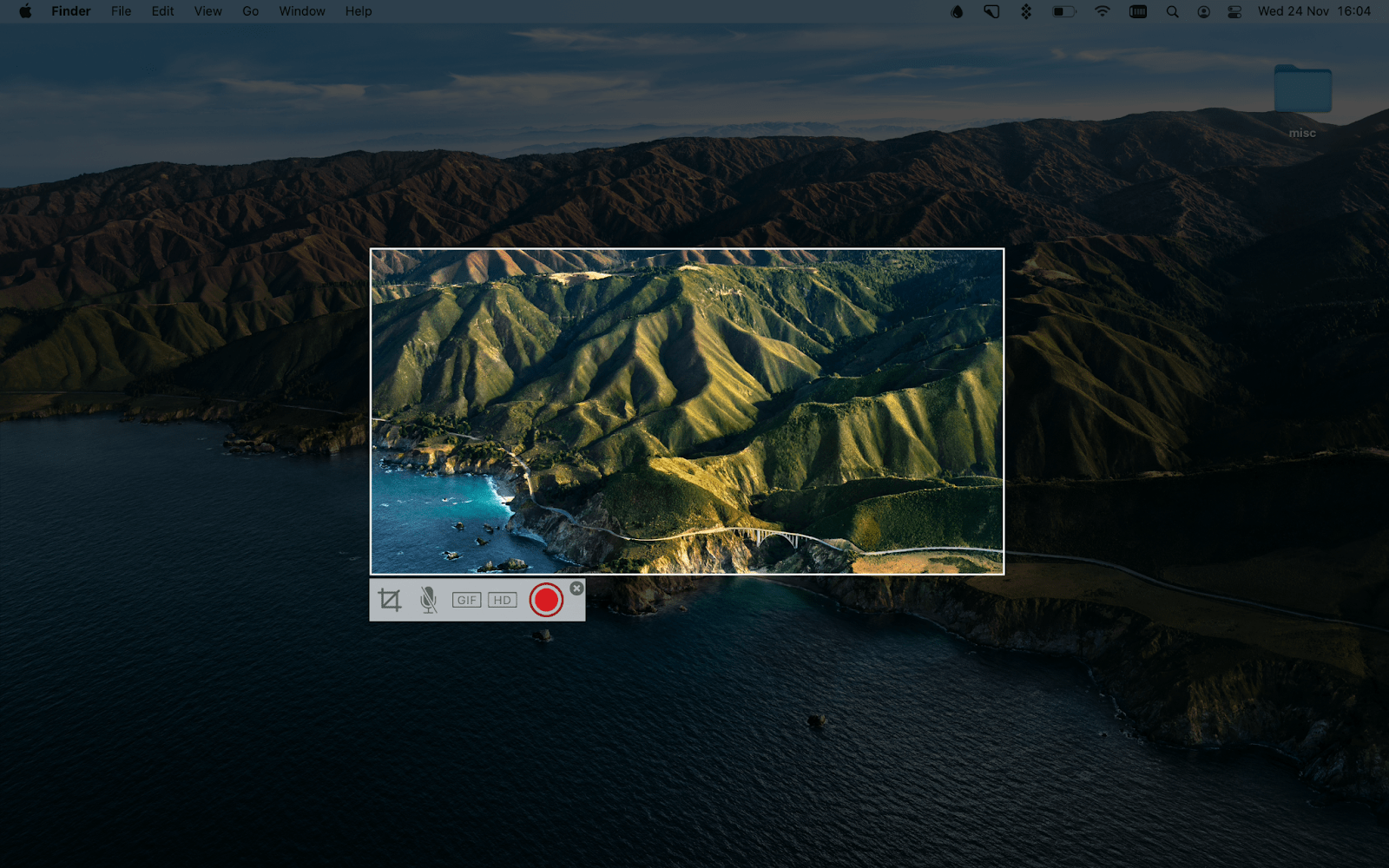
So aktivieren Sie das iPhone ohne Probleme
Gehen Sie die in diesem Artikel beschriebenen Schritte durch, um für die Einrichtung Ihres brandneuen iPhones gut vorbereitet zu sein. Alles, von den ersten Geräten bis hin zu Dingen wie dem Übertragen von Daten vom iPhone auf das iPhone oder dem Übertragen von Daten von Android, Mac oder PC auf ein neues iPhone, wird Ihnen leicht fallen, wenn Sie wissen, was Sie erwartet.
Eine der wichtigsten Voraussetzungen für die erfolgreiche Aktivierung und Einrichtung Ihres neuen Telefons ist eine zuverlässige Internetverbindung. Stellen Sie also sicher, dass Ihr WLAN reibungslos funktioniert oder dass Sie sich auf Ihre Mobilfunkdaten verlassen können. Andernfalls müssen Sie möglicherweise auf andere Mittel zurückgreifen, z. B. Ihr iPhone mit einem Kabel an einen Mac anschließen, um kabelgebundenes Internet zu nutzen.
Wenn du dich fragst, wie du Apps auf dein neues iPhone — übertragen kannst, kannst du das mit Hilfe deines iCloud-Backups tun, denn es bietet die Möglichkeit, sowohl deine Dateien als auch Apps zu übertragen. Alternativ können Sie die benötigten Apps auch aus dem AppStore herunterladen. Solange Sie dieselbe Apple ID verwenden, mit der Sie sich zuvor bei diesen Apps angemeldet haben, können Sie problemlos mit den Apps weiterarbeiten.
Holen Sie sich die Apps auf Setapp
Das Einrichten deines neuen iPhones ist eine aufregende Zeit. Um die Umstellung so schnell und einfach wie möglich zu gestalten, haben wir einige unserer Lieblings-Apps aufgelistet, die dir dabei helfen. Sie können alle von uns besprochenen Apps erhalten — Gemini Photos, NetSpot, ClearVPN und Dropshare — auf Setapp, zusammen mit vielen anderen.
Sie haben noch keine Setapp? Kein Grund zur Sorge! Melden Sie sich für unsere kostenlose 7-Tage-Testversion an, um alle Apps der Setapp-Sammlung auszuprobieren.
Setapp ist ein Abonnementdienst mit 240 Apps für Mac und iPhone. Genießen Sie Tools für Ihre täglichen Aufgaben, die Automatisierung von Routinen und die Lösung von Herausforderungen, von denen Sie nicht wussten, dass sie auf Ihrem Apple-Gerät so viel einfacher sein könnten.